محتوا:
روش 1: بررسی اتصال
خطا "پرینتر پاسخ نمیدهد" معمولاً به دلیل مشکلات فیزیکی در اتصال آن ایجاد میشود، بنابراین ابتدا کابلها را بررسی کنید. سعی کنید آنها را دوباره متصل کنید یا یک پورت USB خالی دیگر روی کامپیوتر انتخاب کنید و سپس چاپ را آغاز کنید. اگر در صف چاپ اسنادی باقی مانده است، ابتدا آن را با استفاده از دستورالعملهای روش 3 پاک کنید.

اگر به دقت همه کابلها را بررسی کردهاید و از صحیح بودن اتصال اطمینان حاصل کردهاید، به بررسی روشهای بعدی به ترتیب بپردازید، زیرا آنها بر اساس کارایی و سادگی اجرا مرتب شدهاند.
روش 2: غیرفعال کردن حالت کارکرد مستقل
وضعیتهایی پیش میآید که به دلیل خاموش شدن ناگهانی یا اختلالات، پرینتر به طور خودکار به حالت کارکرد مستقل میرود و این حالت پس از دوباره متصل کردن دستگاه غیرفعال نمیشود.در این صورت خطای مورد نظر ظاهر میشود و برای حل آن نیاز است که تجهیزات را بهطور مستقل از این حالت خارج کنید.
- منوی "شروع" را باز کنید و به "تنظیمات" بروید.
- بر روی بخش "دستگاهها" کلیک کنید.
- دستهای را که به چاپگرها و اسکنرها اختصاص دارد، باز کنید.
- در آن چاپگری را که باید از حالت کار مستقل خارج شود، انتخاب کنید.
- بخشی با ابزارهای تعامل ظاهر میشود، که در آن بر روی دکمه "باز کردن صف" کلیک کنید.
- منوی کشویی "چاپگر" را باز کنید و تیک گزینه "کار کردن بهطور مستقل" را بردارید. اگر این گزینه غیرفعال بود، نیازی به انجام هیچگونه عملیاتی نیست.
- به محض اینکه این گزینه غیرفعال شود، نوشته "کار کردن بهطور مستقل" که قبلاً در عنوان پنجره نمایش داده میشد، ناپدید میشود و شما میتوانید به روش بعدی بروید تا صف چاپ را پاک کنید و دوباره تلاش کنید با دستگاه کار کنید.
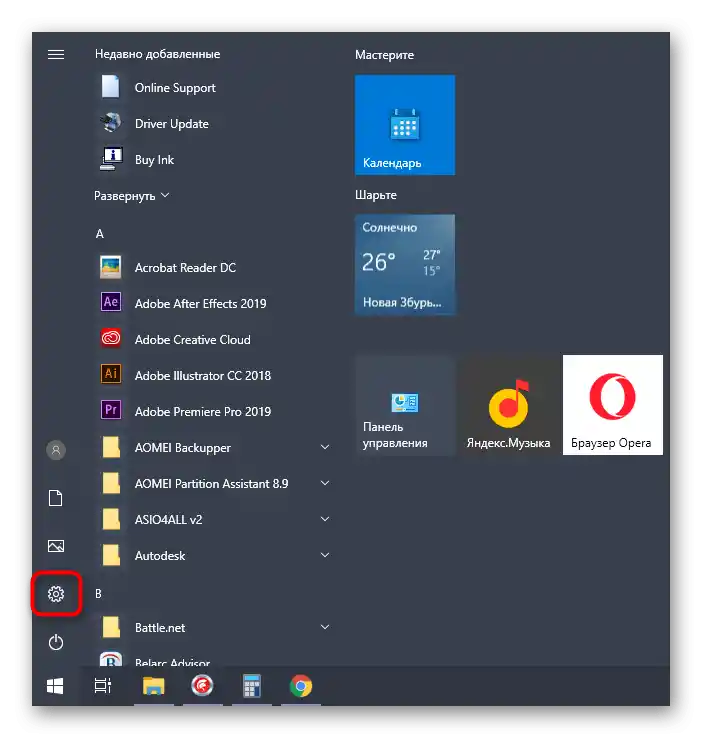
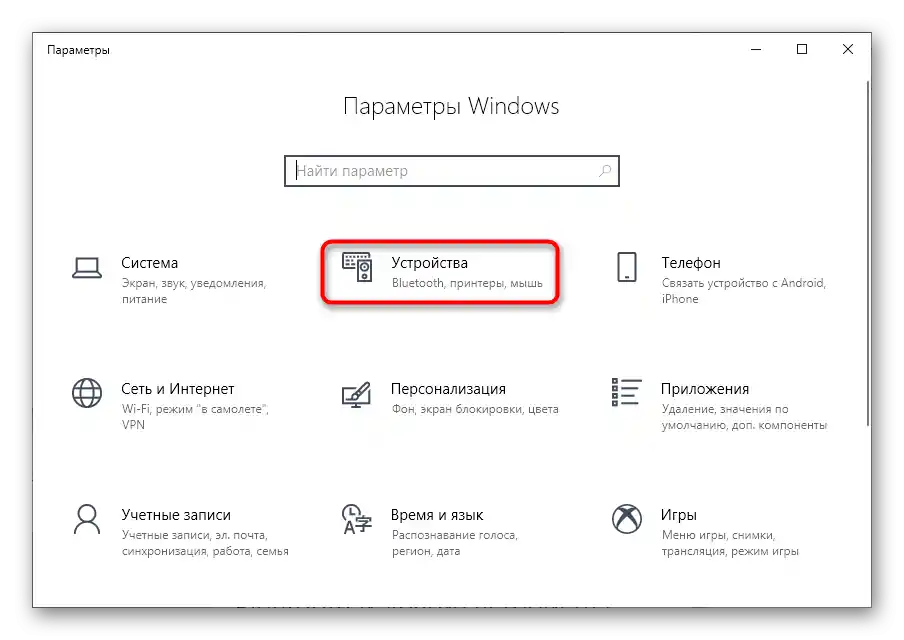
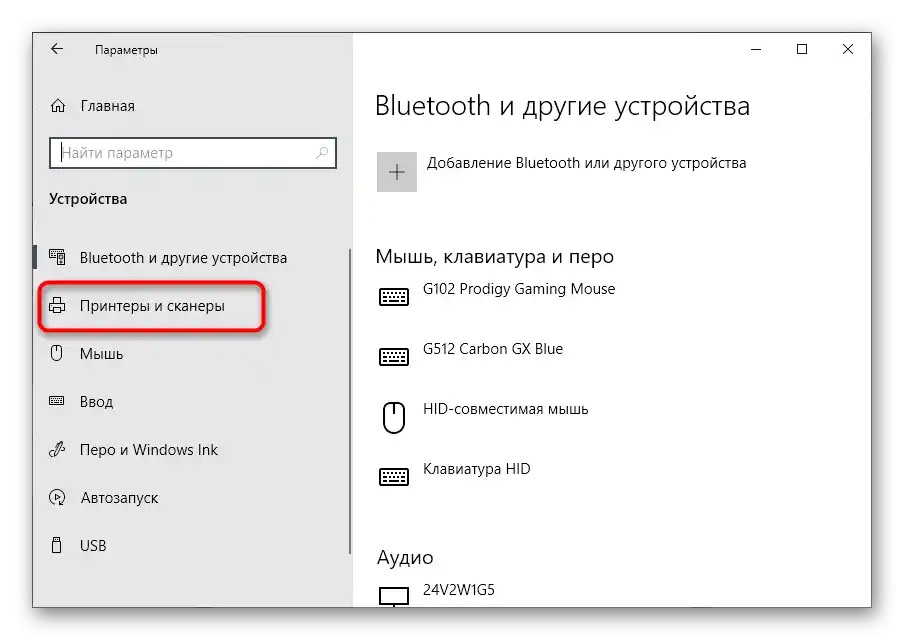
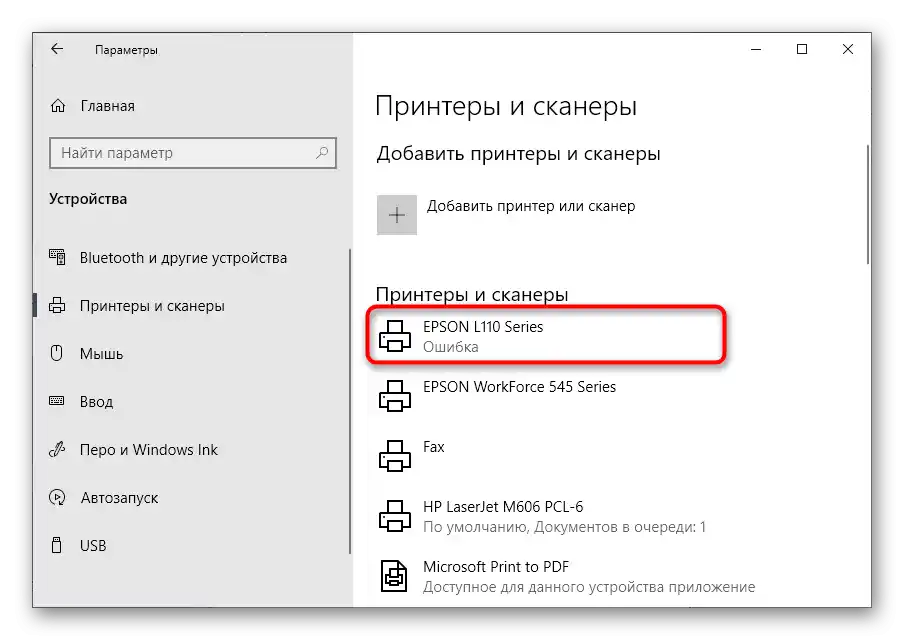
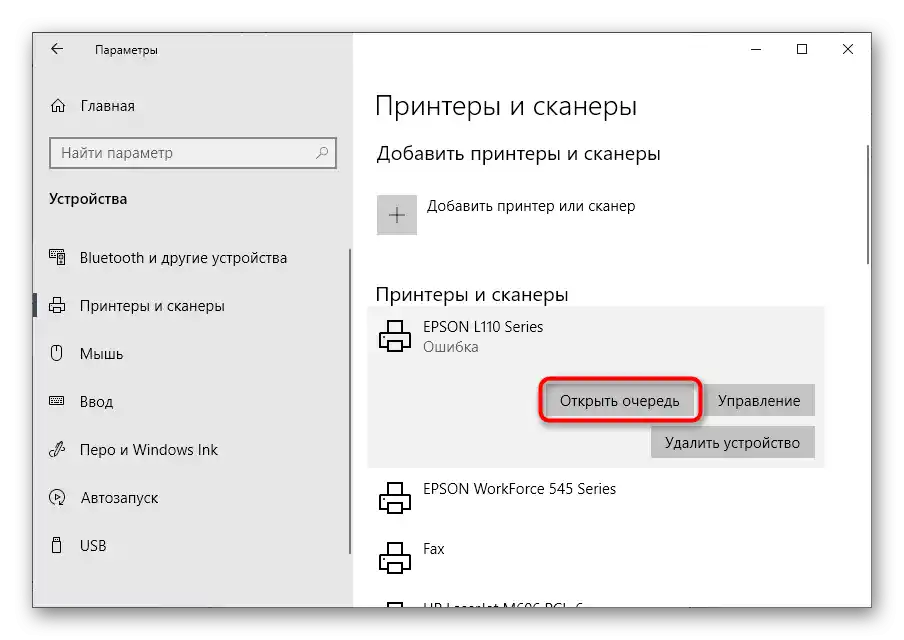
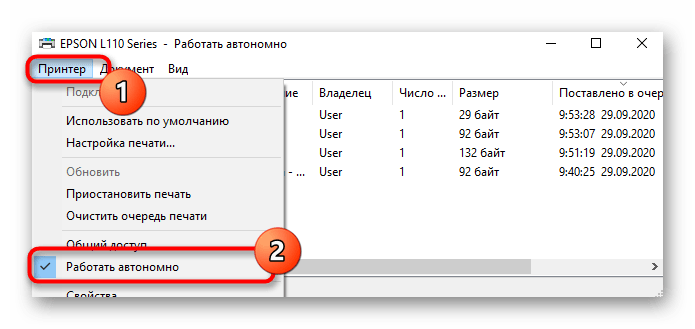
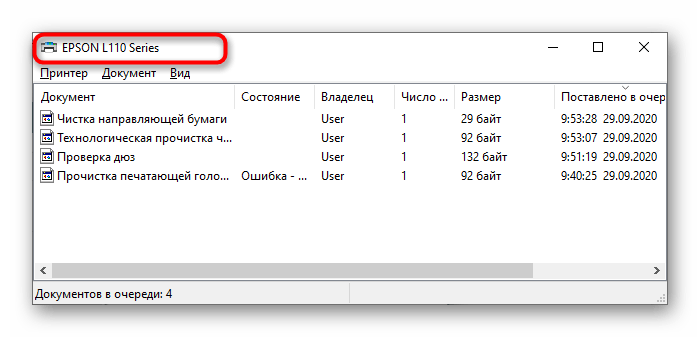
وضعیتی را در نظر میگیریم که به هر دلیلی پنجره صف چاپ باز نمیشود. این دستورالعمل برای دارندگان ویندوز 7 نیز مفید خواهد بود، زیرا در این نسخه از سیستمعامل منوی "تنظیمات" که در بالا بررسی شد، وجود ندارد و غیرفعال کردن حالت مستقل بهطور دیگری انجام میشود.
- پنل کنترل "کنترل پنل" را با جستجوی این برنامه از طریق "جستجو" یا با کلیک بر روی نام آن در سمت راست همین منو فراخوانی کنید.
- شما به دسته "دستگاهها و چاپگرها" نیاز دارید.
- دو بار بر روی آیکون تجهیزات کلیک کنید تا پنجره مدیریت آن باز شود.
- بر روی لینک "مدارک در صف" کلیک کنید.
- پس از کلیک بر روی آن، همان منوی مدیریت صف ظاهر میشود که از طریق آن چاپگر از حالت کار مستقل خارج میشود.
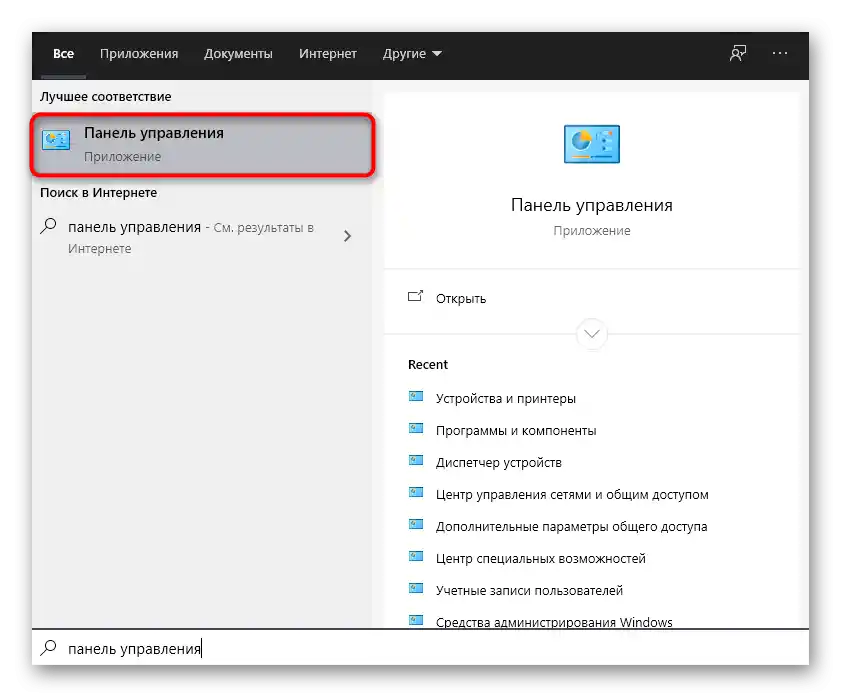
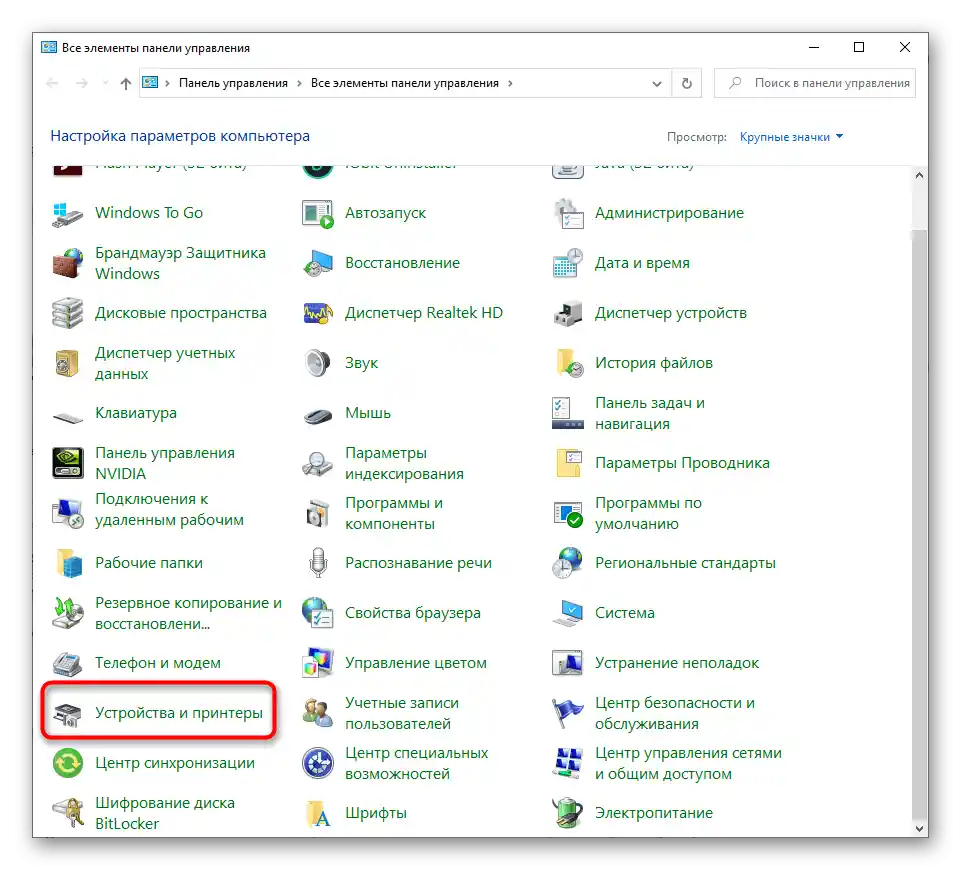
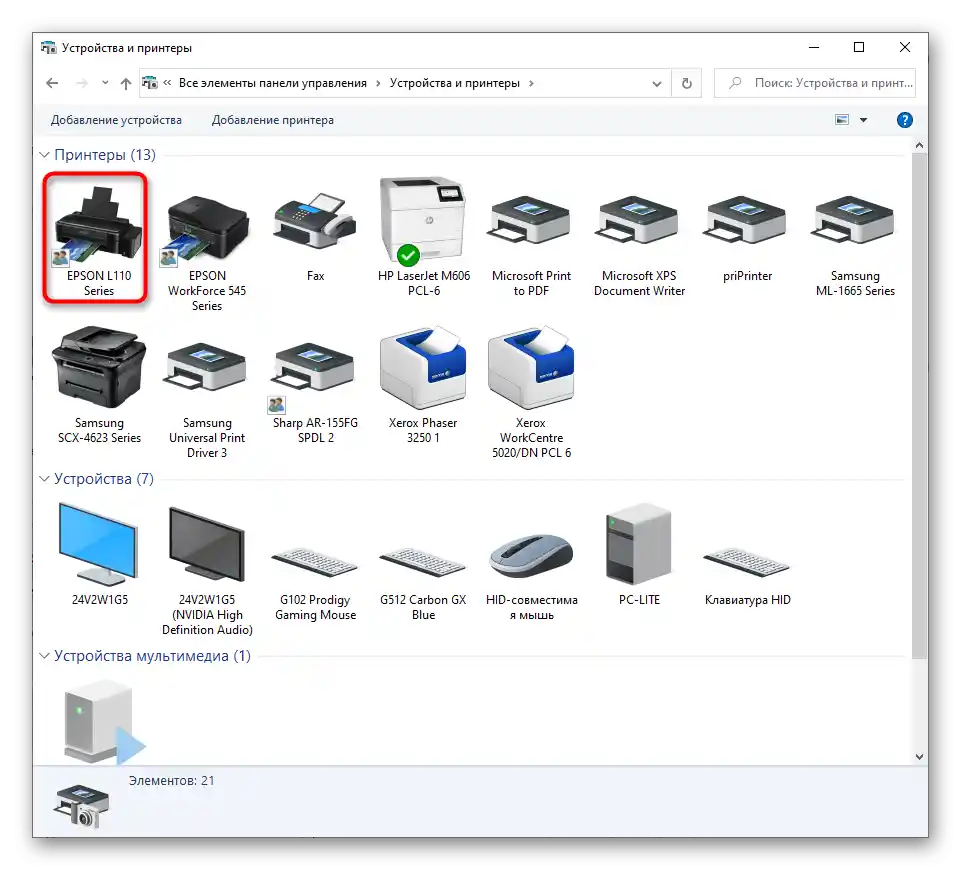
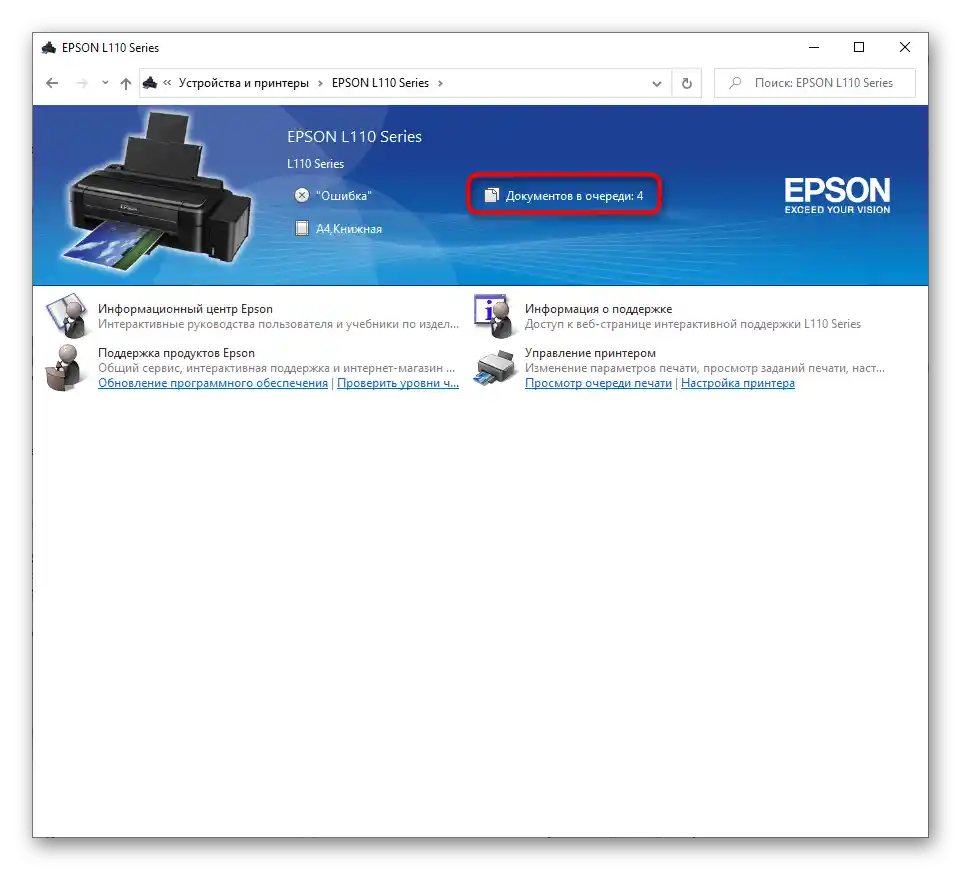
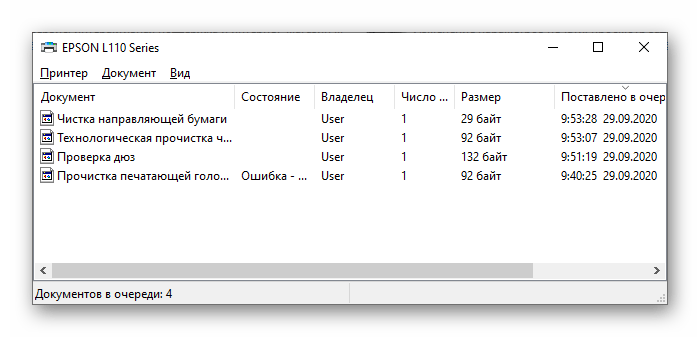
روش 3: پاک کردن صف چاپ
گاهی اوقات خطای با پیام "چاپگر پاسخ نمیدهد" هنگام کار با دستگاه Canon به دلیل وجود سندی در صف چاپ است که نمیتواند بهطور خودکار چاپ و حذف شود.بنابراین، این نیز باعث بروز نقص میشود. میتوان از آن خلاص شد، اگر صف چاپ را به صورت دستی پاک کنید و درباره روشهای پاکسازی در دستورالعمل جداگانهای در وبسایت ما بخوانید، با مراجعه به لینک زیر.
جزئیات بیشتر: پاک کردن صف چاپ چاپگر
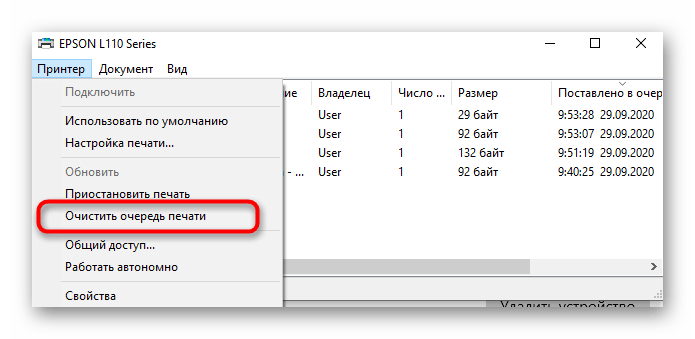
روش ۴: انجام دیفرگمنتیشن دیسک سخت
این گزینه به ندرت مفید واقع میشود، اما به برخی از کاربران کمک کرده است تا از مشکل مورد نظر خلاص شوند حتی زمانی که هیچیک از اقدامات قبلی نتیجه مطلوبی نداشته است. تکهتکه شدن شدید دیسک میتواند مانع از تبادل اسناد هنگام قرار دادن آنها در صف شود، بنابراین پاسخ از چاپگر دریافت نمیشود. اگر هرگز به دیفرگمنتیشن دیسک سخت نپرداختهاید، اکنون بهترین زمان برای انجام این کار است، با مطالعه راهنمای ویژهای از نویسنده دیگر ما.
جزئیات بیشتر: همه چیزهایی که باید درباره دیفرگمنتیشن دیسک سخت بدانید
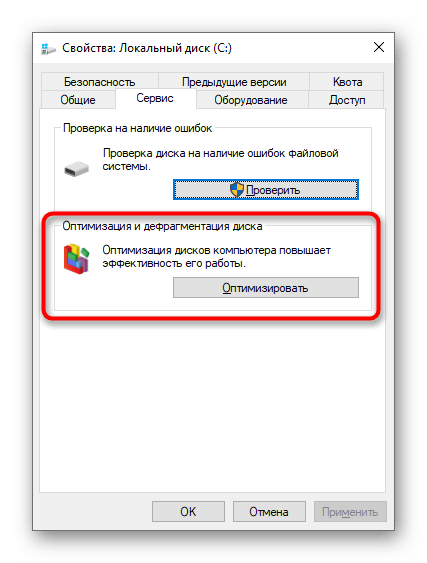
روش ۵: نصب مجدد درایور چاپگر
آخرین دلیل ممکن که باعث بروز مشکل امروز میشود، درایور نادرست یا قدیمی چاپگر Canon است.ممکن است مشکلات دیگری نیز به وجود بیاید که با عملکرد این قطعه مرتبط است، بنابراین باید آن را دوباره نصب کرد که ابتدا حذف آن انجام میشود.
- با کلیک راست بر روی "شروع" و در منوی ظاهر شده "مدیریت دستگاهها" را انتخاب کنید.
- بخش "صفهای چاپ" را باز کنید.
- پرینتر مورد نیاز را در میان پرینترها پیدا کرده و بر روی آن کلیک راست کنید.
- در منوی زمینه "حذف دستگاه" را انتخاب کرده و تأیید کنید که حذف به همراه درایور انجام شود.
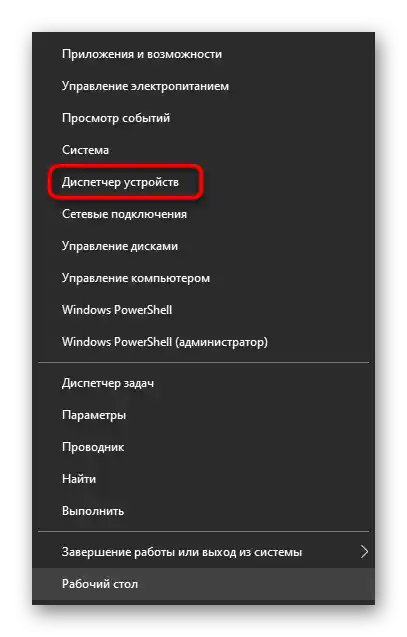
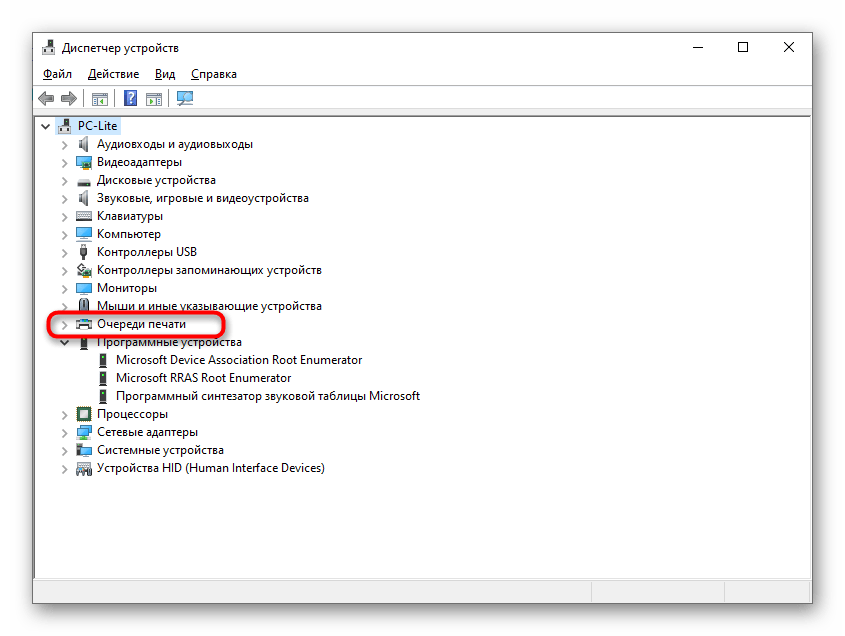
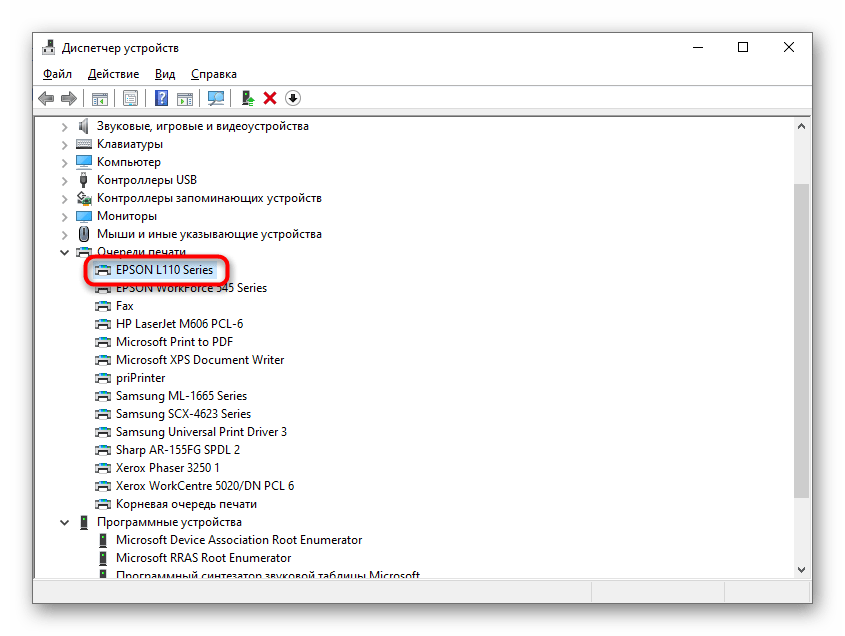
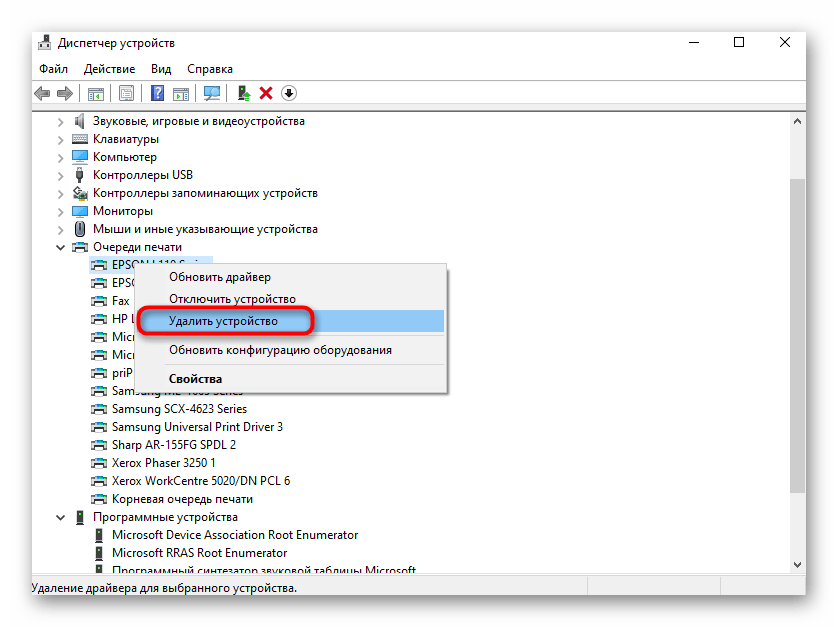
علاوه بر این، با سایر اقداماتی که به شما کمک میکند تا به طور کامل از درایور فعلی پرینتر و هرگونه اشارهای به آن در سیستمعامل خلاص شوید، آشنا شوید، اگر مطمئن نیستید که فرآیند ذکر شده در بالا به طور کامل سختافزار را در سیستمعامل حذف میکند.
بیشتر: حذف درایور پرینتر در سیستمعامل ویندوز 10
تنها کافی است درایور مناسب برای مدل پرینتر استفاده شده از Canon را در وبسایت رسمی یا از طریق منابع دیگر پیدا کرده و سپس آن را در سیستمعامل نصب کرده و بررسی کنید که چگونه بر عملکرد خود دستگاه تأثیر میگذارد.
بیشتر: نصب درایور برای پرینتر